Impossible d'allumer le rétroéclairage du clavier - ideapad, ThinkPad
Impossible d'allumer le rétroéclairage du clavier - ideapad, ThinkPad
Impossible d'allumer le rétroéclairage du clavier - ideapad, ThinkPad
Symptôme
Ce document fournit les étapes de dépannage suivantes pour le rétroéclairage du clavier.
Pour des informations sur la façon d'activer ou de désactiver le rétroéclairage du clavier, voir Mon PC est-il configuré avec un clavier rétroéclairé et comment l'activer ou le désactiver.

Vérifiez si le rétroéclairage du clavier fonctionne après chaque étape.
- Vérifiez si le clavier a un rétroéclairage
- Configurer Lenovo Vantage
- Vérifiez si le rétroéclairage du clavier peut être activé sous BIOS ou en mode sans échec
- Effectuer une décharge d'énergie
Marques Applicables
- ideapad
- ThinkPad
Systèmes d'Exploitation
- Windows 10
- Windows 11
Solution
Étape Un - Vérifiez si le clavier a un rétroéclairage
S'il y a une icône de rétroéclairage sur les touches Esc ou Espace, alors le clavier est équipé d'un matériel de rétroéclairage.
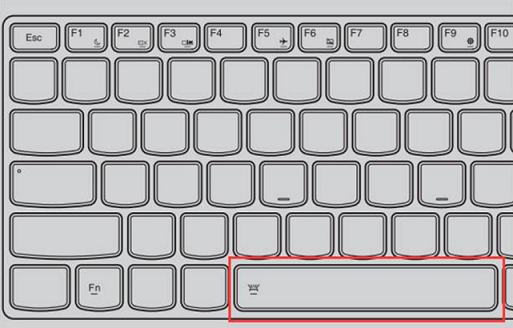
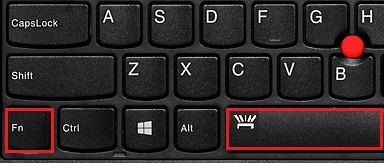
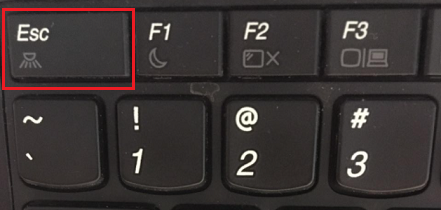
Étape Deux - Configurer Lenovo Vantage
- Recherchez Lenovo Vantage.
- Sélectionnez Appareil, Entrée et accessoires, et définissez l'option sous Rétroéclairage du clavier.
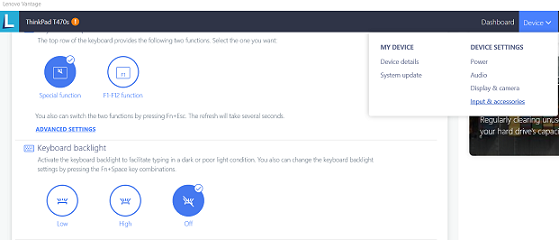
- Entrez ideapad BIOS, ThinkPad BIOS, ou Mode sans échec.
- Appuyez sur Fn + Espace ou Esc pour vérifier si le rétroéclairage fonctionne.
- Si cela fonctionne, allez sur Lenovo site de support pour mettre à jour BIOS vers la dernière version.
- Si cela ne fonctionne pas sous BIOS ou en mode sans échec, sauvegardez les données importantes et effectuez une restauration du système à partir du point de restauration précédent.
Étape Quatre - Effectuer une décharge d'énergie
Pour les systèmes avec une batterie détachable, essayez les étapes suivantes :
- Débranchez l'adaptateur secteur et retirez la batterie.
- Maintenez le bouton d'alimentation enfoncé pendant au moins 10 secondes.
- Installez la batterie, branchez l'adaptateur secteur et essayez d'allumer le système.
Pour les systèmes avec une batterie intégrée, essayez les étapes suivantes :
- Débranchez l'adaptateur secteur.
- Maintenez le bouton d'alimentation enfoncé pendant au moins 10 secondes.
- Reconnectez l'adaptateur secteur et essayez de l'allumer.
Si le rétroéclairage du clavier ne peut toujours pas être activé après avoir essayé les étapes précédentes, cliquez sur Contactez-nous.
Articles Connexes
Vos commentaires aident à améliorer l’expérience globale


